Наша взаимовыгодная связь https://banwar.org/
Що таке засіб перегляду системного журналу подій (SEL)?
Засіб перегляду SEL - це інструмент, який використовується для усунення неполадок або перегляду потенційних проблем серверної платформи Intel®. Залежно від використовуваної платформи ви можете читати і витягувати журнал SEL в розширеному інтерфейсі мікропрограм (EFI *), Windows *, Linux * або DOS.
Як мені читати і витягувати SEL?
Для всіх серверних плат Intel® S7000FC4UR, X38MLST, S5400SF, S3420GP і S5500 / S5520, використовуйте СЕЛВІЕВЕР версії 2,01 в оболонці UEFI *, Windows або Linux.
Для всіх систем на базі процесорів серії S5000 і S3200SH використовуйте СЕЛВІЕВЕР версії 1,54 для DOS або СЕЛВІЕВЕР версії 2,01 для Windows або Linux.
Як запустити програму перегляду SEL в інтерпретаторі EFI?
Програма SEL Viewer працює на цільових серверах в інтерпретаторі EFI v 1.1 або v 2.0 в залежності від платформи.
- Завантажте програму перегляду SEL з У Центрі завантаження .
- Вийміть файл, переважно за допомогою USB-пера.
- Підключіть пристрій (наприклад, USB-перо) за допомогою витягнутої утиліти SEL Viewer на сервер, з якого ви збираєтеся витягти SEL.
- Увімкніть живлення сервера і натисніть F6, щоб увійти в меню вибору завантажувального пристрою.
- Виберіть команду EFI Shell і натисніть «ВВЕДЕННЯ».
- Після того як ви знаходитесь в оболонці EFI, змініть станцію накопичувача на перо USB, набравши fs0: (як правило, це USB-перо). Натисніть клавішу Enter.
- Якщо ця команда не працює, перепідключитися USB-накопичувач за допомогою команди map-r. Потім змініть станцію на «диск» відповідним чином.
- Відкрийте папку, яка містить програму перегляду SEL, ввівши: CD:. Натисніть клавішу Enter.
- Перейдіть в каталог, що містить програму перегляду SEL і виконайте файл Сельва. EFI.
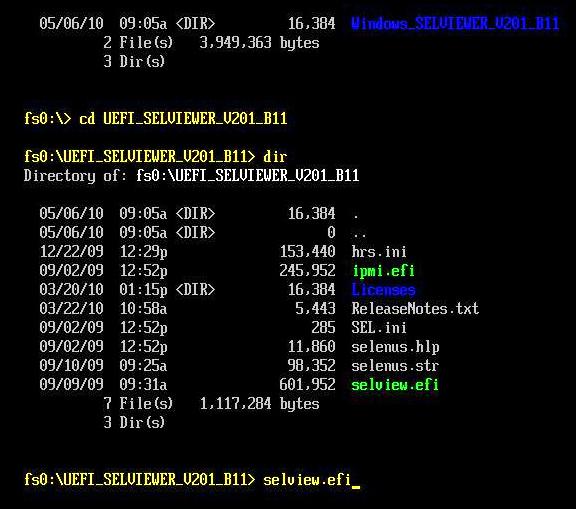
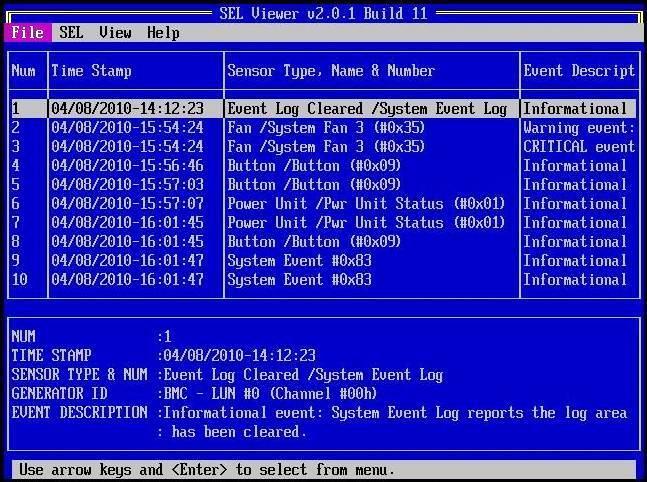
Як запустити програму перегляду SEL в Windows?
Програма перегляду SEL для Windows працює на наступних версіях ОС Windows:
- Windows * Server 2003 Enterprise (32 - 64-розрядна і EM64T)
- Windows Server 2008 Enterprise (32 - 64-розрядна і EM64T)
- Windows Server 2008 R2 EM64T
- Windows XP SP3 (32-розрядної версії)
- Windows 7 (32-розрядна і EM64T)
- Windows PE 2004 року (1,5 - створений на базі Windows XP Professional з пакетом оновлень 2 (SP2))
- Windows PE 2005 (1,6 - створений на базі Windows Server 2003 з пакетом оновлень 1 (SP1))
- Windows PE 2,0 (створена на базі Windows Vista з підтримкою 32-розрядної версії)
- Windows PE 2,1 (створена на базі Windows Vista з пакетом оновлень 1 (SP1), 32, EM64T або Windows Server 2008 EM64T)
Встановіть драйвер IMB перед запуском засоби перегляду SEL в операційній системі на базі Windows.
Ви можете знайти цей драйвер в пакеті перегляду SEL:
- Завантажте програму перегляду SEL для Windows з У Центрі завантаження і витягніть її в потрібне місце.
- Скопіюйте відповідну папку, в залежності від версії операційної системи (x86 або x64), з місця розташування, випущеного службової програмою, в кореневій каталог жорсткого диска (наприклад, c: \ x86).
- Відкрийте вікно командного рядка і перейдіть в цю папку, яка містить утиліту і пов'язані файли (наприклад, CD до: \ селвіевер).
- Перейдіть в каталог, в якому розташований драйвер IMB.
- Встановіть драйвер IMB, виконавши командлет Install. cmd, вказавши повний шлях до папки, в якій були скопійовані файли (наприклад, install c: \ x86 \ imbdriver \ x86).
- Після успішної установки драйвера IMB необхідно повернутися до першого каталогу і запустити засіб перегляду SEL, виконавши файл Сельва. exe в командному рядку.
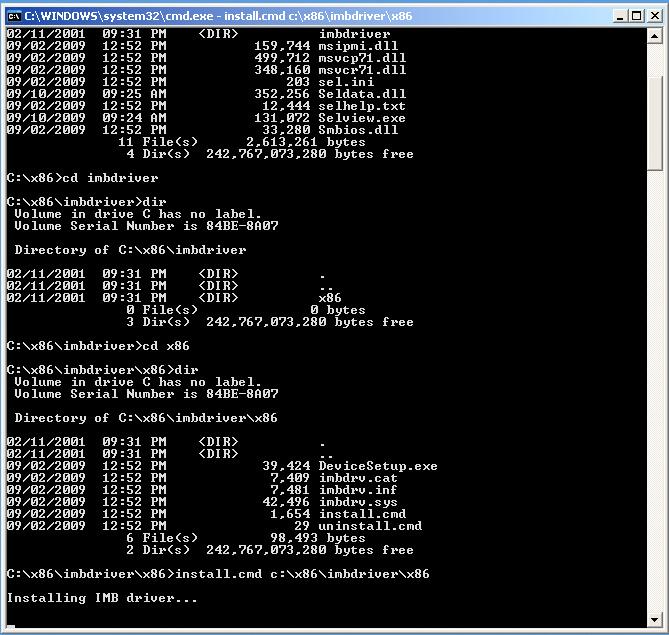
Як запустити програму перегляду SEL в Linux?
Програма перегляду SEL для Linux працює на наступних дистрибутивах Linux:
- RHEL5 оновлення 3 (32-розрядна і EM64T)
- SLES11 (32-розрядна і EM64T)
Програму перегляду SEL для Linux можна запустити як додаток на базі графічного інтерфейсу користувача або додаток командного рядка. GUI володіє всіма функціональними можливостями, як з інтерфейсом CLI, включно з очищенням журналу SEL або збереження вмісту SEL в файлі.
Щоб відкрити графічний інтерфейс SEL Viewer в ОС Linux, необхідно встановити середу виконання Java * (JRE *), і повинна бути запущена Кссервер *:
- Завантажте програму перегляду SEL для Linux з У Центрі завантаження і витягніть її в потрібне місце.
- Переконайтеся в тому, що навколишнє середовище Java Runtime (JRE) встановлена (наприклад, відкрийте термінал і введіть команду: yum install Java-1.5.0-Sun Java-1.5.0-Sun-Талас).
- Переконайтеся в тому, що Кссервер працює.
- Скопіюйте всі файли і підкаталоги з місця розташування, випущеного службової програмою, в папку на жорсткому диску (наприклад, / Хомі / селвіевер).
- Запустіть програму перегляду SEL в інтерфейсі командного рядка:
/ Сельва [Options] [SEL File name] або. / CLI [Options] [ім'я файлу SEL]
Запустіть графічний інтерфейс SEL Viewer:
/ Сельва
Засіб перегляду SEL для DOS (версія 1,54)
Програму перегляду SEL можна також запустити в DOS в серверній платі Intel® серії S5000:
- Завантажте програму перегляду SEL для DOS з У Центрі завантаження .
- Вийміть пакет на завантажувальний пристрій, наприклад на завантажувальний USB-перо.
- Підключіть завантажувальний пристрій за допомогою витягнутої утиліти SEL Viewer на сервер, з якого ви збираєтеся витягти SEL.
- Увімкніть живлення сервера і натисніть F6, щоб увійти в меню вибору завантажувального пристрою.
- Виберіть завантажувальний пристрій і натисніть «ВВЕДЕННЯ».
- Після переходу в середу DOS перейдіть в каталог, що містить програму перегляду SEL, і виконайте файл Сельва.
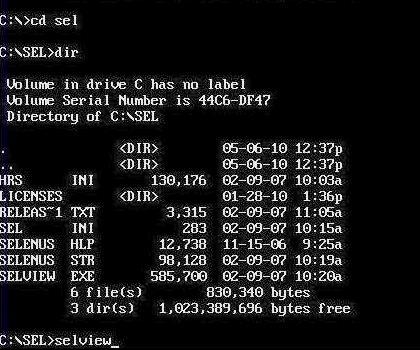
Ви завжди можете зберегти SEL в форматі журналу SEL в форматі txt в потрібне місце для аналізу:
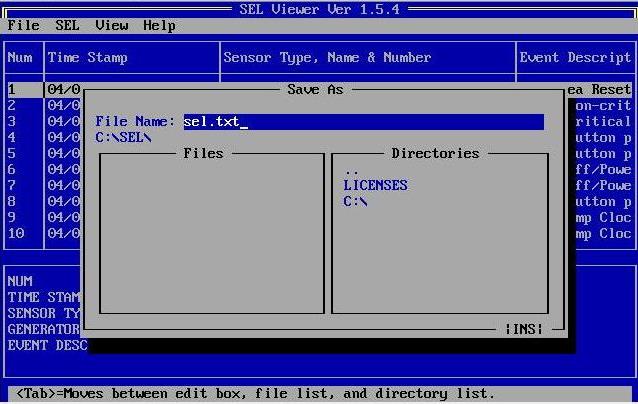
Додаткову інформацію можна знайти в керівництві по усунення несправностей в журналі SEL .
Що таке засіб перегляду системного журналу подій (SEL)?Як мені читати і витягувати SEL?
Як запустити програму перегляду SEL в інтерпретаторі EFI?
Як запустити програму перегляду SEL в Windows?
Як запустити програму перегляду SEL в Linux?








